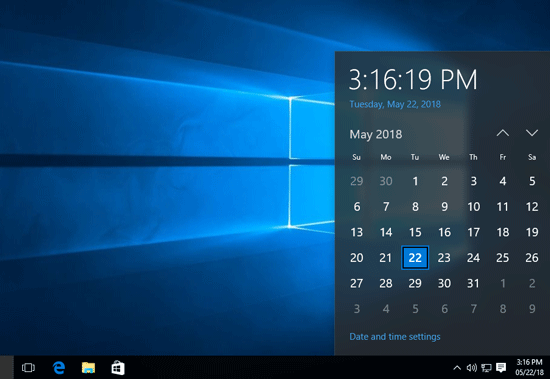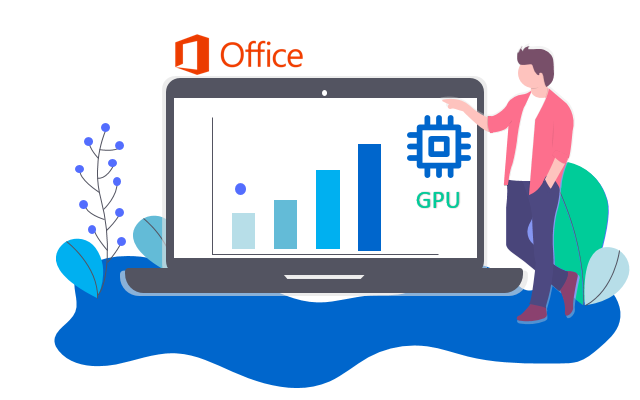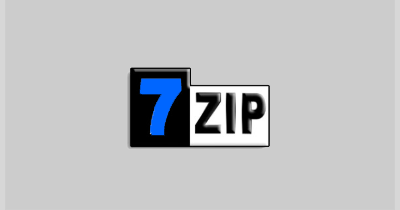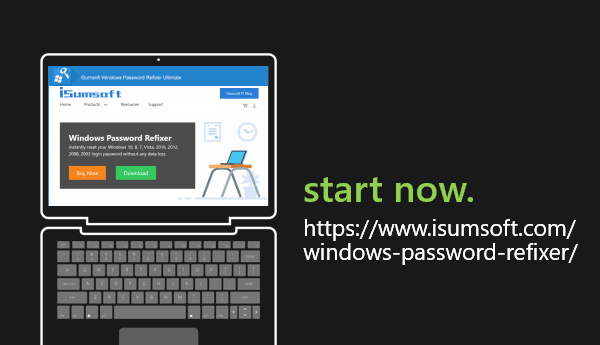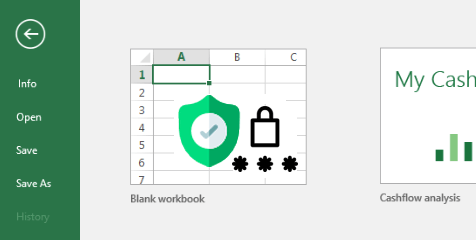Как загрузить Mac с USB-накопителя? Исправить Mac не загружается с USB-накопителя
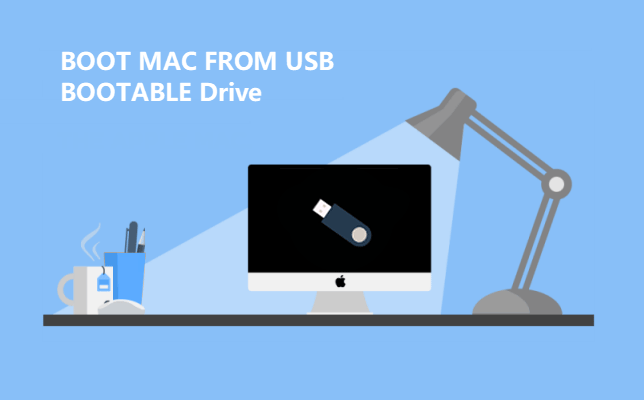
По умолчанию Mac запускается со встроенного жесткого диска, но загрузочным диском может быть любое устройство хранения, содержащее загрузочное содержимое, совместимое с вашим Mac. Например, если вы устанавливаете macOS или Microsoft Windows на USB-накопитель, ваш Mac может распознать этот накопитель как загрузочный. В этом руководстве представлены 2 способа загрузки Mac с USB-накопителя.
Требование
Для запуска Mac с внешнего диска требуется следующее:
- Mac на базе Intel.
- Загрузочный флэш-накопитель USB, отформатированный с типом раздела GUID и содержащий установщик OS X или используемую операционную систему.
Давайте посмотрим, как загрузить Mac с загрузочного USB-накопителя и что делать, если ваш Mac не запускается с него.
Способ 1: загрузите Mac с USB-накопителя с помощью диспетчера запуска
Заставить Mac загрузить с USB-накопителя довольно просто. Используя следующие шаги, вы можете легко настроить загрузку Mac с внешнего диска в диспетчере запуска, поэтому он будет загружаться с USB только один раз.
Шаг 1. Вставьте загрузочный USB-носитель в USB-слот.
Шаг 2. Включите Mac (или перезагрузите Mac, если он уже включен).
Шаг 3: Нажмите и удерживайте клавишу Option сразу после того, как увидите логотип Apple. Удерживая этот ключ, вы получаете доступ к диспетчеру запуска OS X. Когда появится экран Startup Manager, отпустите клавишу Option. Утилита будет искать все доступные диски, содержащие загрузочный контент.
Шаг 4: Используя указатель или клавиши со стрелками на клавиатуре, выберите USB-накопитель, с которого вы хотите загрузиться. После выбора нажмите клавишу Return или дважды щелкните свой выбор. Машина начнет загружаться с USB-накопителя.
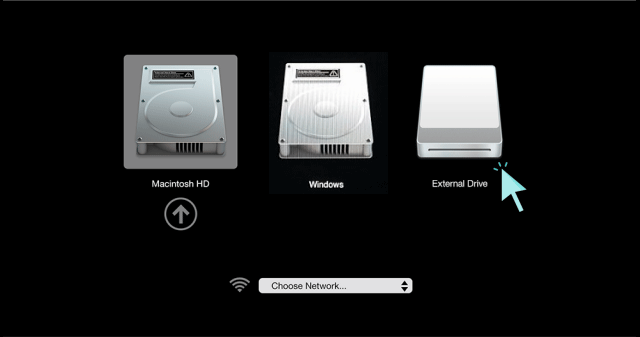
Способ 2: установка загрузки Mac с USB-накопителя с помощью загрузочного диска
Когда вы используете настройки загрузочного диска для установки загрузки Mac с внешнего диска, он будет загружаться с этого диска, пока вы не выберете другой. Вот как:
Шаг 1. Перейдите в меню Apple> Системные настройки, затем нажмите Загрузочный диск.
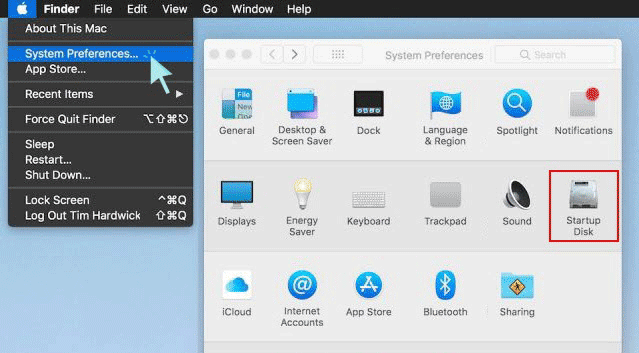
Шаг 2: Щелкните значок блокировки и введите пароль администратора.
Шаг 3: Выберите Внешний диск в качестве загрузочного диска, затем перезагрузите Mac.
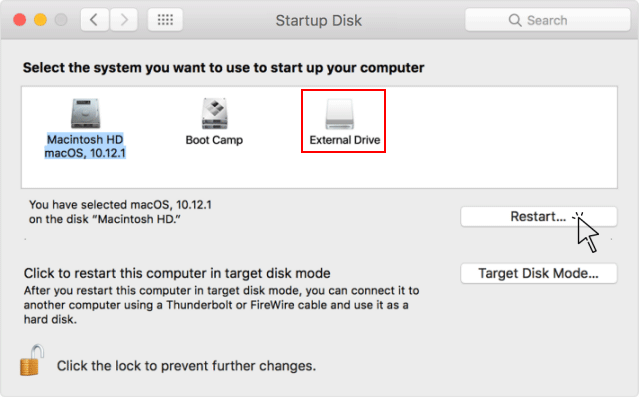
Что делать, если ваш Mac не загружается с выбранного диска
Если вы видите сообщение о том, что ваши настройки безопасности не позволяют этому Mac использовать внешний загрузочный диск, проверьте параметр «Внешняя загрузка» в утилите Startup Security Utility, а затем разрешите вашему Mac использовать внешний загрузочный диск.
Шаг 1: Откройте Утилиту безопасности при запуске.
Включите Mac, затем нажмите и удерживайте Command (⌘) + R сразу после того, как увидите логотип Apple. Ваш Mac запускается из MacOS Recovery. Когда вы увидите окно утилиты macOS, выберите «Утилиты»> «Утилита безопасности при запуске» в строке меню. Когда вас попросят пройти аутентификацию, нажмите «Ввести пароль macOS», затем выберите учетную запись администратора и введите ее пароль.
Шаг 2: Выберите «Разрешить загрузку с внешнего носителя».
Если вы хотите выбрать внешний загрузочный диск перед перезагрузкой Mac, выйдите из утилиты Startup Security Utility, затем выберите меню Apple> Загрузочный диск.
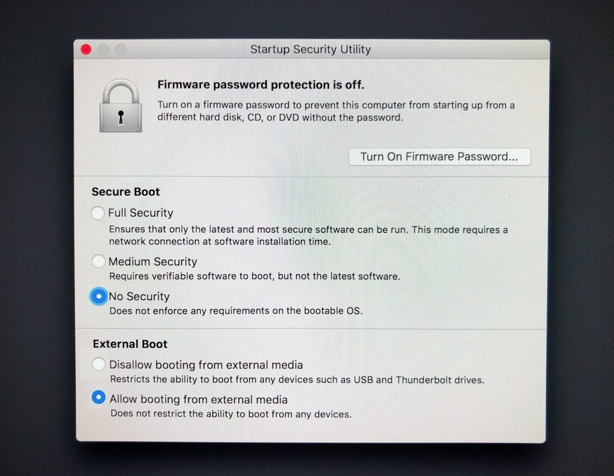
Примечание. Если вы используете Boot Camp в среде Windows / OS X с двойной загрузкой, возможно, вам не удастся загрузиться в поддерживаемых версиях операционных систем Microsoft Windows XP, Windows Vista или Windows 10, установленных на внешнем жестком диске USB.
Убедитесь, что диск отформатирован с использованием типа раздела GUID.
Компьютеры Mac на базе Intel поддерживают запуск с тома внешнего запоминающего устройства USB, отформатированного с использованием типа раздела GUID. Если вы хотите загрузиться с диска, важно заранее отформатировать раздел как «Таблица разделов GUID», а не какой-либо из двух других, когда вы используете этот диск в качестве загрузочного.
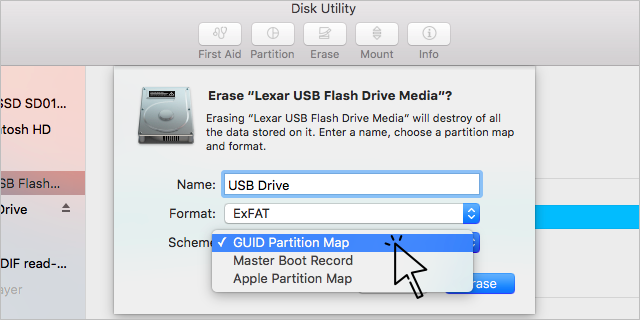
Убедитесь, что ваш диск загрузочный
Тома, которые не являются загрузочными и не содержат копию действующей операционной системы, не указаны в загрузочном диске или диспетчере запуска. Убедитесь, что на внешнем диске, с которого вы пытаетесь запустить, установлена операционная система, пригодная для использования.